উইন্ডোজ ১১ এর সবার আগে সবচেয়ে দৃশ্যমান পরিবর্তন যেটি নজরে আসে সেটি হচ্ছে স্টার্টমেনুর লে-আউট,পজিশন ও টাস্কবার। পরিবর্তন এসেছে Taskbar এর রাইট ক্লিক মেনুতেও। এই পরিবর্তন গুলো কারো কারো কাছে ভালো লেগেছে যেমন,তেমনি কারো ক্ষেত্রে হয়েছে বিরক্তির কারণ। বিশেষ করে DU Meter এর মত অতি গুরুত্বপুর্ণ টুলটি দিয়ে টাস্কবারে ইন্টারনেট স্পিড শো করানো যাচ্ছে না এই লে আউটের কারণে। যারা পুরনো টাস্কবার স্টাইল,পজিশন,মেনু,পুরনো স্টার্ট মেনু পজিশন ও স্টাইলই বেশি পছন্দ করেন বা ফিরে যেতে চান তাদের জন্যই আজকের আর্টিকেল। আলোচনা হবে কিভাবে পুরাতন স্টার্টমেনু,টাস্কবার ফিরিয়ে আনা যায় তা নিয়ে।
যা যা লাগবেঃ
আজকের টিউটোরিয়ালে নেই কোনো নিনজা টেকনিক,নেই কোনো রকেট সাইন্স, নেই কোনো দুর্বোধ্য স্টেপ। আমরা সরাসরি একটি টুল ডাউনলোড করবো,তারপর বলা যায় এক ক্লিকেই যেকোনো সময়ে Windows 11 Start menu,taskbar এর পজিশন,স্টাইল,মেনু চেঞ্জ সহ অন্যন্য অনেক কাস্টোমাইজেশনই করতে পারবো।
প্রথমেই এই লিংক থেকে ‘startallback’ নামের সফটওয়্যারটা নামিয়ে নিন।ইন্সটল করুন।
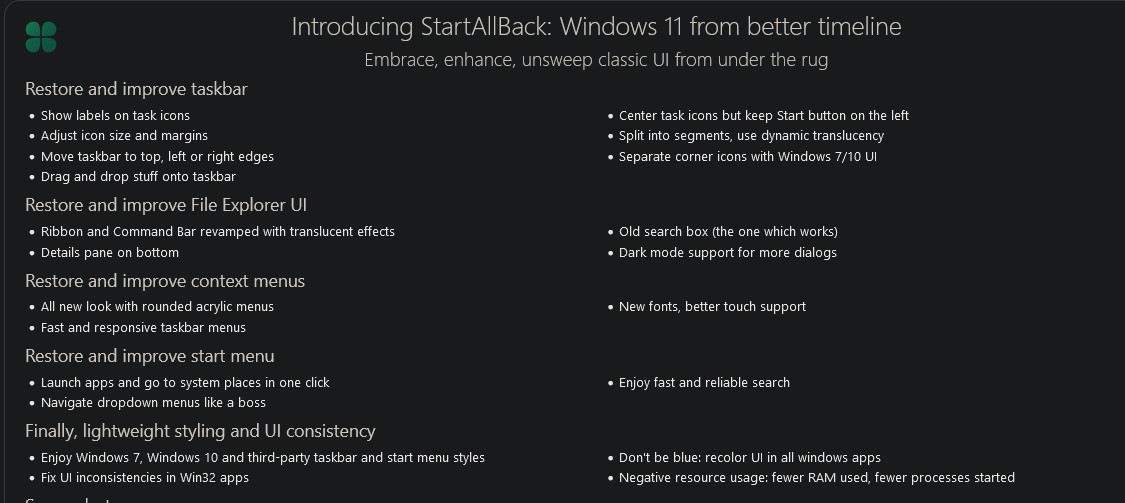
অথবা startmenu থেকে windows powershell সার্চ দিয়ে চালু করুন। তারপর টাইপ করুন “winget install startallback” ।এন্টার চাপুন, এগ্রিমেন্ট টার্মের prompt আসবে, y টাইপ করে এন্টার চাপুন। ইন্সটল হওয়ার জন্য কিছু সময় অপেক্ষা করুন।
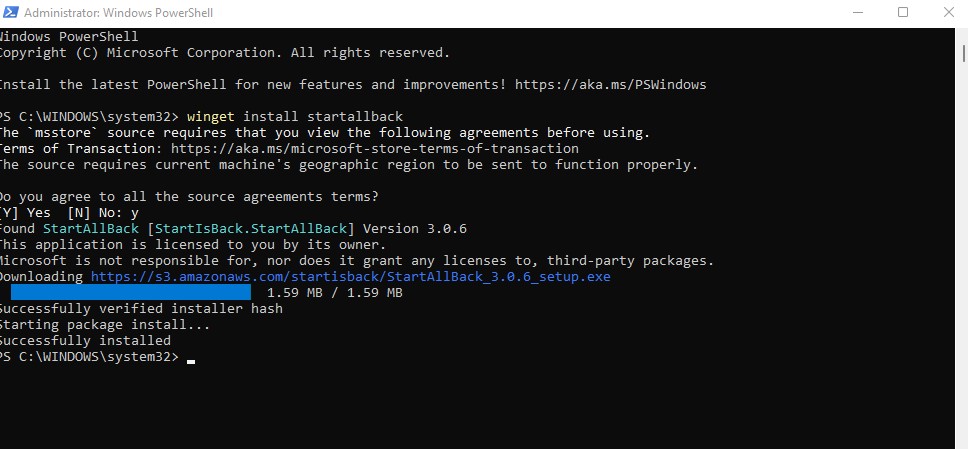
চালুঃ
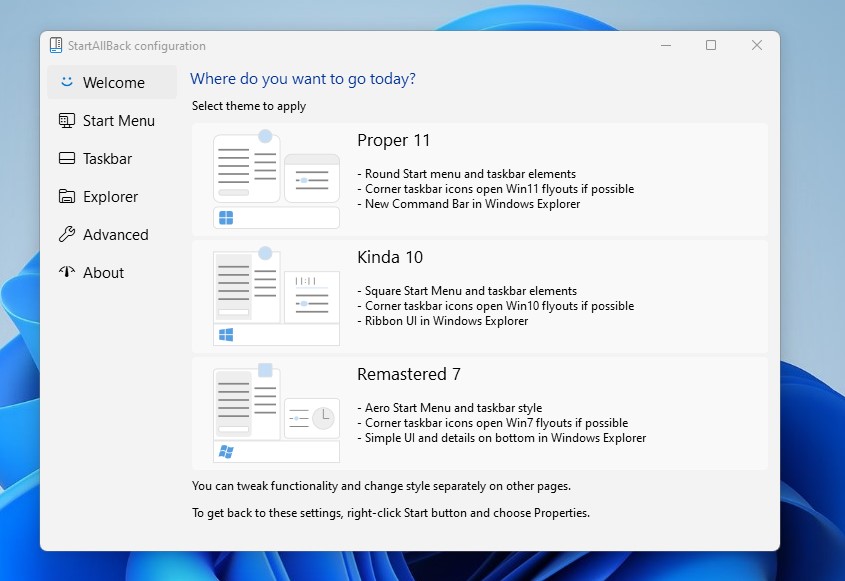
প্রোগ্রামটি চালু করুন। প্রথমেই কনফিগারেশন মেনু আসবে। সেখান থেকে “kinda 10” নির্বাচন করুন (যেহেতু আপনি উইন্ডোজ ১০ এর লে আউটে ব্যাক যেতে চাচ্ছেন)। ক্লিক করলেই পরিবর্তন হয়ে যাবে কয়েক সেকেন্ডের মধ্যে।
উপরের দুটি অপশন অর্থাৎ, proper 11 ও remastered 7 যথাক্রমে উইন্ডোজ ১১ এর স্টাইল ও উইন্ডোজ ৭ এর স্টাইল আনার জন্য।
যার যেটি পছন্দ হয় সেটি সিলেক্ট করতে পারেন।
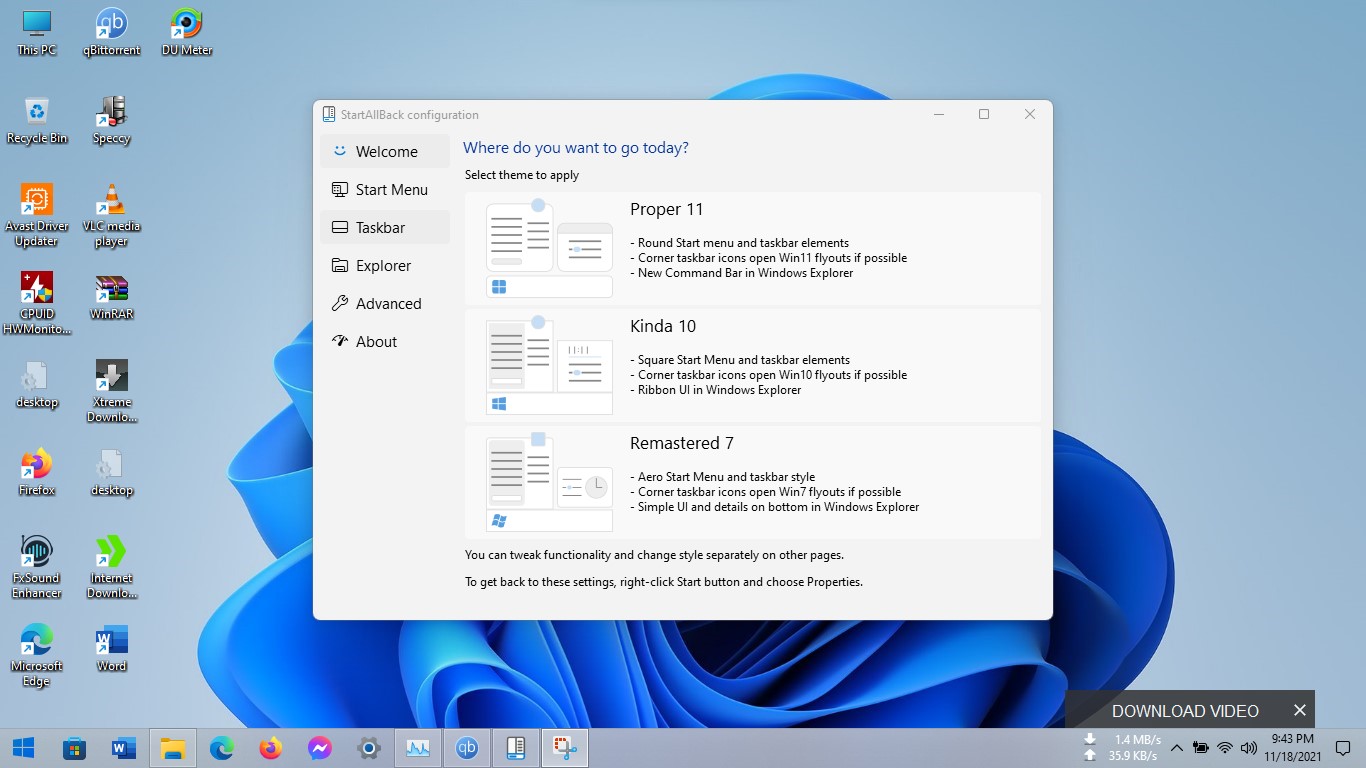
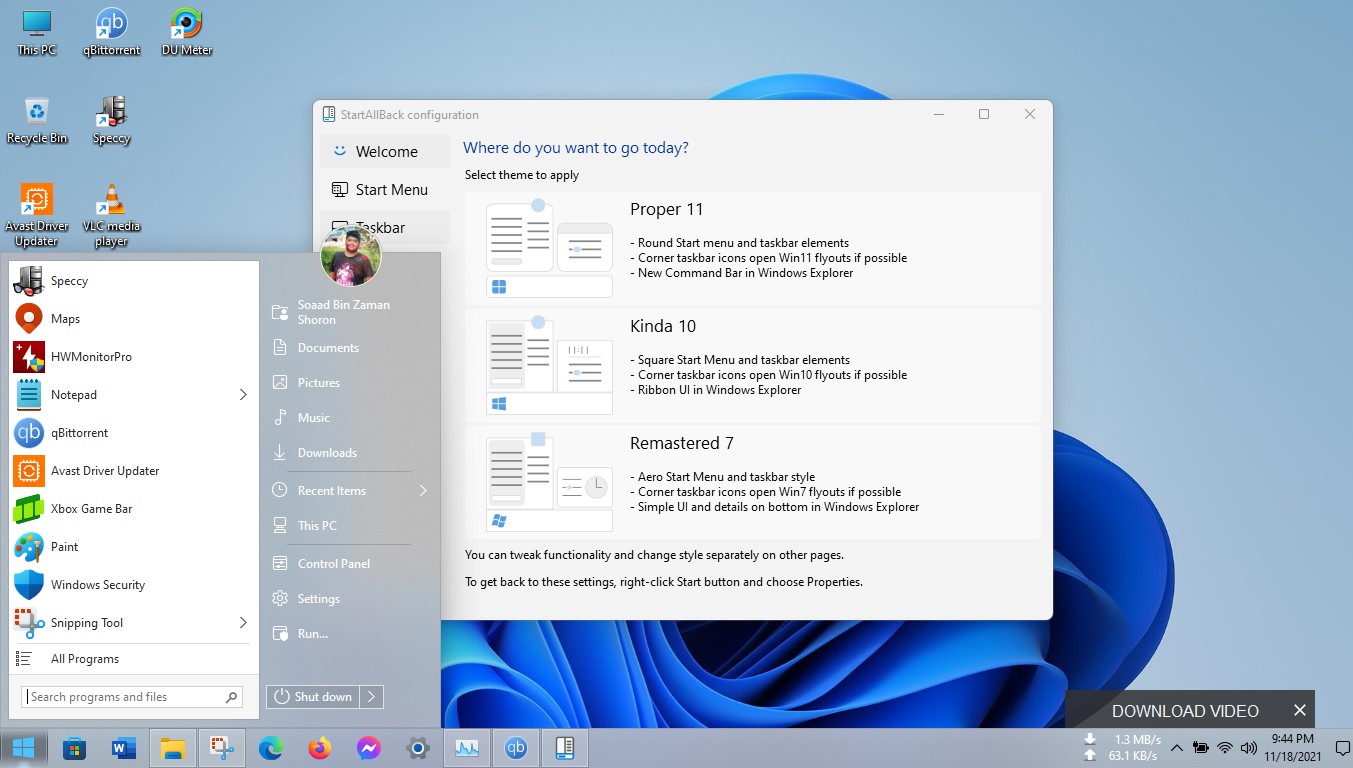
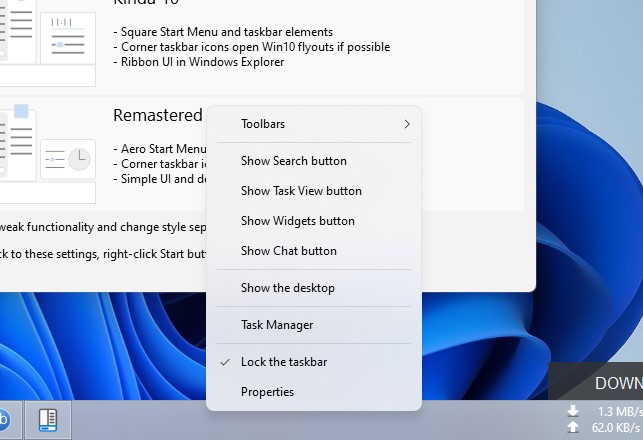
কাস্টোমাইজেশনঃ
এই সফটওয়্যারে রয়েছে 4টি সেকশন; explorer, taskbar, start menu ও advanced.
স্টার্টমেনু সেকশনে প্রথমেই রয়েছে ক্লাসিক স্টার্ট মেনু এর toggle.. তারপর রয়েছে ভিজুয়াল স্টাইল ও আইকন সাইজ,স্টাইল চেঞ্জ করার অপশন।এরপর রয়েছে বেশ অনেকগুলো ক্যাটাগরি যেগুলোতে মুলত টিক চিহ্ন দিয়ে বা টিক চিহ্ন উঠিয়ে বিভিন্ন ফিচার চালু বা বন্ধ করা যাবে।
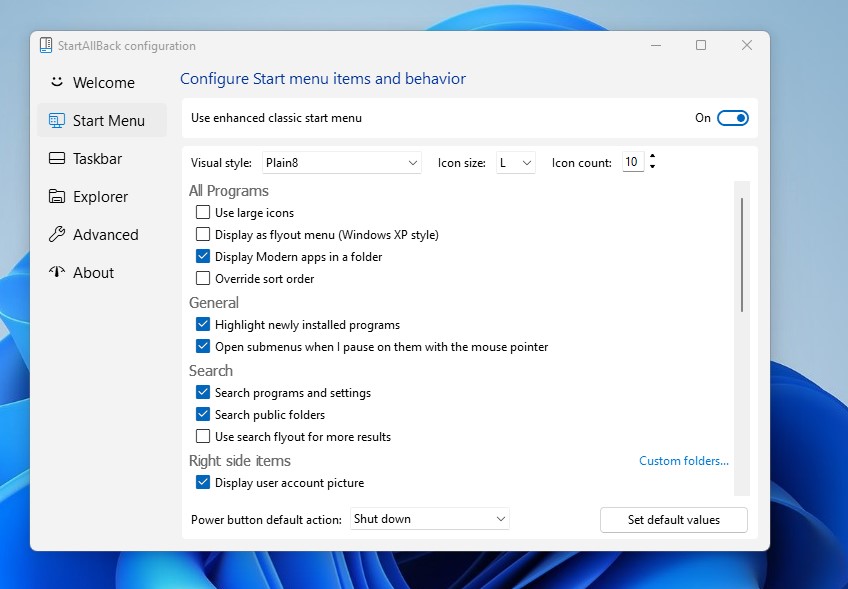
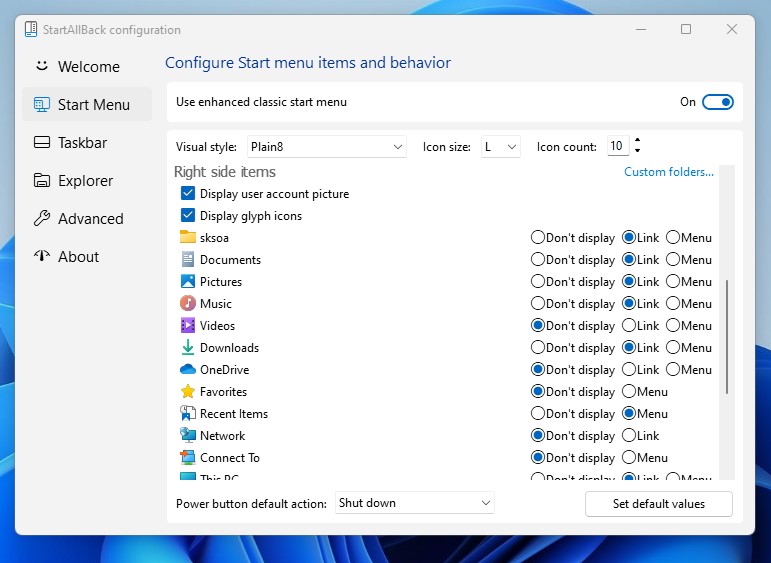
একইভাবে টাস্কবার সেকশনেও রয়েছে বেশ কিছু অপশন ও enhancement. এখানে উইন্ডোজ এর সিম্বল ,অর্থাৎ স্টার্ট বাটনের আইকন চেঞ্জ করা যাবে, আইকন গুলোর সাইজ চেঞ্জ করা যাবে, মার্জিন ও স্টাইল চেঞ্জ করা যাবে টাস্কবার এর।
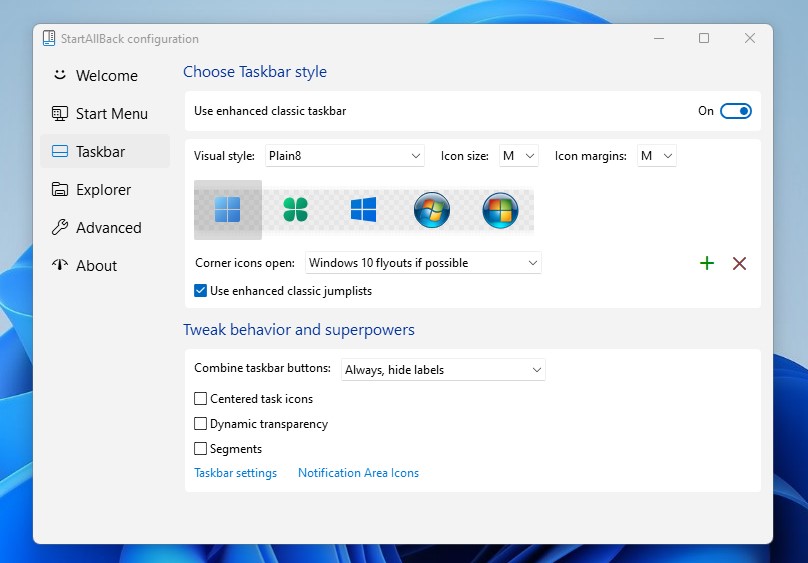
Explorer সেকশনে রয়েছে কমান্ড বার চেঞ্জ করার অপশন। এখানে উইন্ডোজ ১১,১০,৭ এর কমান্ড বার সিলেক্ট করা যাবে।
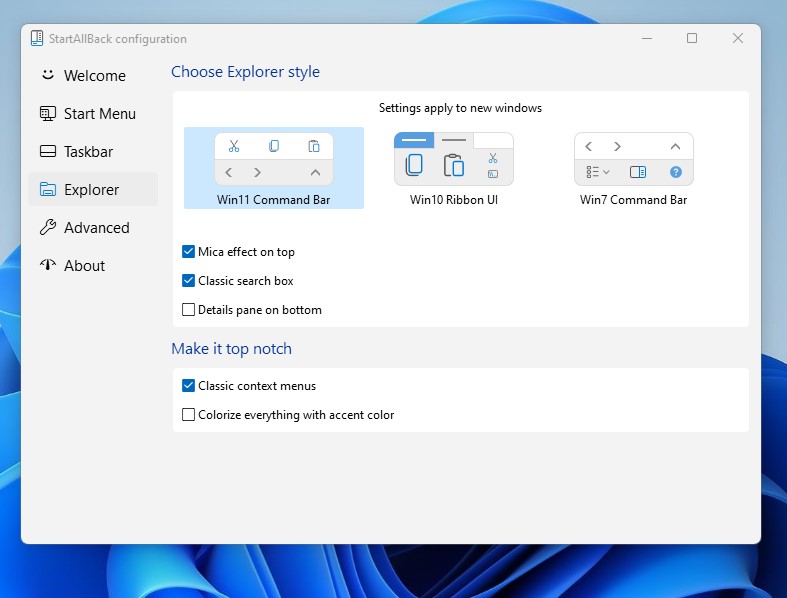
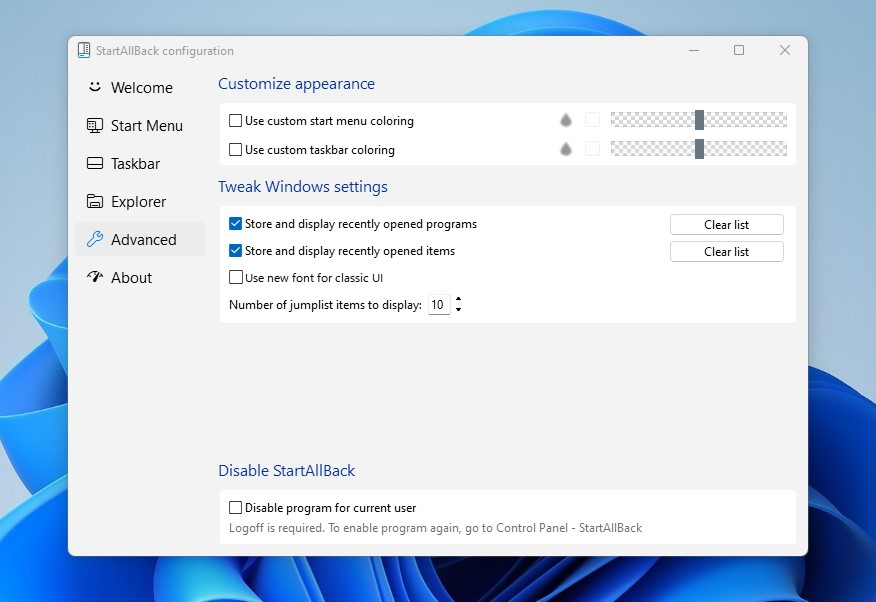
advanced সেকশনেও রয়েছে কিছু অপশন।
কিভাবে DU Meter এর টাস্কবার আইকন নিয়ে আসবেনঃ
DU Meter যদি আগে থেকে চালু করা থাকে সেক্ষেত্রে সেটির টাস্কবার আইকনে রাইট ক্লিক করুন ,ইউজার অপশনে ক্লিক করুন। General section এ show taskbar band (toolbar) এখানে ক্লিক করুন। একটি পপ-আপ আসবে। সেটি ইয়েস করে দিন।
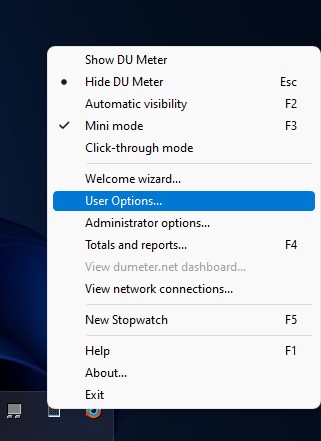
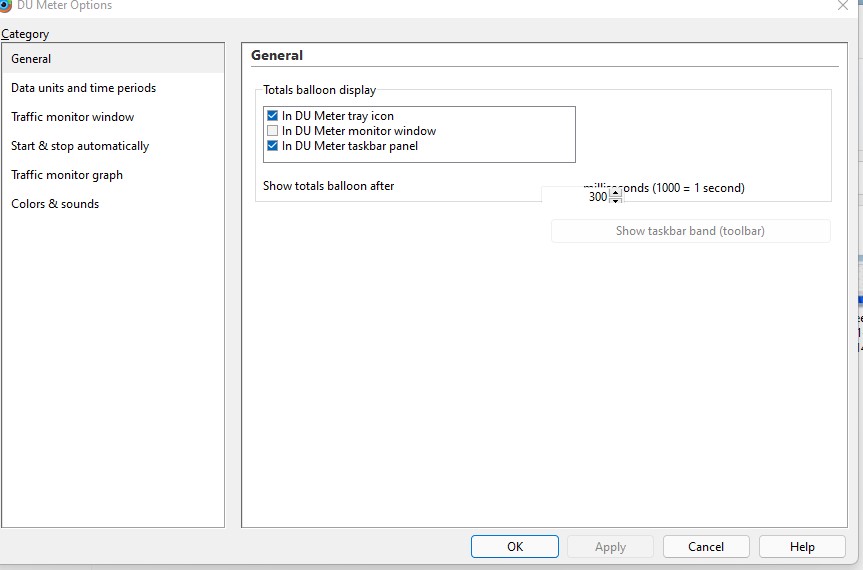
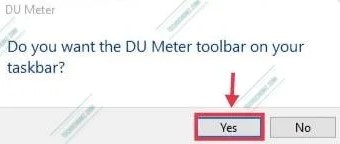
এবার টাস্ক ম্যানেজারে রাইট ক্লিক করুন। toolbars এর উপর cursor hover করুন ,DU Meter সিলেক্ট করুন।। ব্যস, হয়ে গেলো।।
***যদি নতুন করে ইন্সটল করেন DU Meter,সেক্ষেত্রে ইন্সটল শেষেই একটি prompt আসবে, সেখানে yes দিয়ে দেওয়ার পর টাস্ক ম্যানেজার থেকে চালু করলে হয়ে যাবে কাজ***
আগের অবস্থায় ফিরিয়ে আনবো কিভাবে??